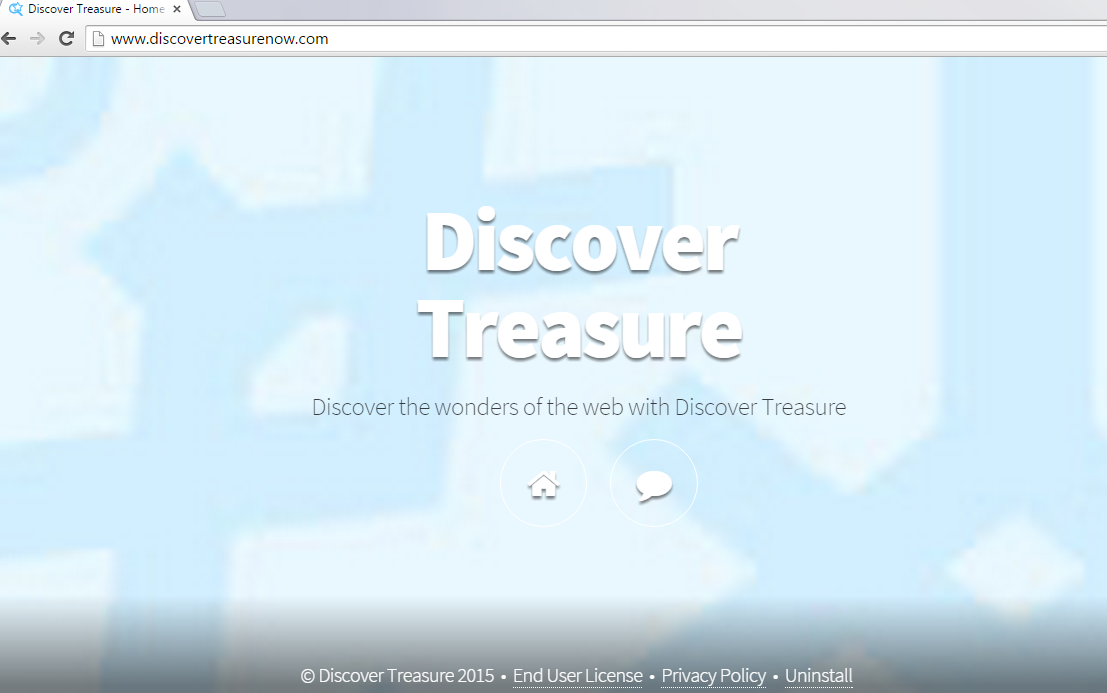Guide på Discover Treasure borttagning (ta bort Discover Treasure)
Discover Treasure är en reklam-stödd applikation som påminner mycket om höga trappor, Jungle netto, vandra brast, Blazer erbjudanden och många fler program av samma slag. Det skapades med hjälp av Injekt motor. Filer av adware är signerade av brons stöd. Huvudsyftet med detta eller någon annan adware är att generera webbtrafik.
Det är hur utvecklarna av dessa värdelösa program göra vinst. Ansökan kommer att översvämma din webbläsare med opålitliga kommersiell data och gör det omöjligt att surfa på webben utan onödiga distraktioner. Vi rekommenderar att du tar bort Discover Treasure utan att tveka.
Hur fungerar Discover Treasure?
Den huvudsakliga webbplatsen för Discover Treasure, discovertreasurenow.com, ger inte mycket information. I själva verket allt som webbplatsen innehåller när det gäller beskrivningen av programvaran är tagline ”Upptäck underverk av webben med Discover Treasure”. Ansökan kan inte laddas ner från sidan heller, vilket innebär att det blir distribueras på annat sätt. Mer specifikt, används adware distributionsmetoden bunta. Det blir kopplad till fri programvara från tredje part och presenteras under installationsprocessen. Om du inte märker det, samtycker du till installera den annons-stöttat programmet automatiskt. Nästa gång du handlar med freeware, se till att du väljer avancerade installationsläget och minska alla ytterligare erbjudanden.
Discover Treasure är kompatibel med alla större webbläsare. Så snart det blir installerad, startar det att infoga banners, pop-ups, hyperlänkar och andra annonser i din besökta sidor. Det spelar ingen roll om webbplatsen har ingenting att göra med online shopping, det kommer fortfarande att fyllas med annonser. Vad är viktigt för dig att veta är att dessa annonser inte stöds av programmet, vilket innebär att du klickar på dem på egen risk. Vi rekommenderar inte detta, eftersom vissa av dem är otillförlitliga. Att klicka på en falsk annons kan resultera i malware infektioner, ekonomiska förluster och andra oönskade konsekvenser. Det är därför du inte bör tveka att ta bort Discover Treasure från din dator.
Hur tar man bort Discover Treasure?
Det finns två alternativ du kan välja mellan när det kommer till Discover Treasure borttagning. Du kan avinstallera Discover Treasure manuellt via Kontrollpanelen eller du kan rengöra din PC med ett anti-malware verktyg. Automatisk Discover Treasure borttagning är naturligtvis en mycket mer tillförlitlig alternativ, eftersom det garanterar att du tar bort alla potentiella hot från ditt system. Om du väljer dock att du vill avsluta Discover Treasure manuellt efter alla, kan du använda instruktionerna nedan artikeln.
Offers
Hämta borttagningsverktygetto scan for Discover TreasureUse our recommended removal tool to scan for Discover Treasure. Trial version of provides detection of computer threats like Discover Treasure and assists in its removal for FREE. You can delete detected registry entries, files and processes yourself or purchase a full version.
More information about SpyWarrior and Uninstall Instructions. Please review SpyWarrior EULA and Privacy Policy. SpyWarrior scanner is free. If it detects a malware, purchase its full version to remove it.

WiperSoft uppgifter WiperSoft är ett säkerhetsverktyg som ger realtid säkerhet från potentiella hot. Numera många användare tenderar att ladda ner gratis programvara från Internet men vad de i ...
Hämta|mer


Är MacKeeper ett virus?MacKeeper är inte ett virus, inte heller är det en bluff. Medan det finns olika åsikter om programmet på Internet, många av de människor som så notoriskt hatar programme ...
Hämta|mer


Även skaparna av MalwareBytes anti-malware inte har varit i den här branschen under lång tid, gör de för det med deras entusiastiska strategi. Statistik från sådana webbplatser som CNET visar a ...
Hämta|mer
Quick Menu
steg 1. Avinstallera Discover Treasure och relaterade program.
Ta bort Discover Treasure från Windows 8
Högerklicka på din start-meny och välj Alla program. Klicka på Kontrolpanel och gå sedan vidare till Avinstallera ett program. Navigera till det program du vill ta bort, högerklicka på programikonen och välj Avinstallera.


Avinstallera Discover Treasure från Windows 7
Klicka på Start → Control Panel → Programs and Features → Uninstall a program.


Radera Discover Treasure från Windows XP
Klicka på Start → Settings → Control Panel. Locate and click → Add or Remove Programs.


Ta bort Discover Treasure från Mac OS X
Klicka på Go-knappen längst upp till vänster på skärmen och utvalda program. Välj program-mappen och leta efter Discover Treasure eller annat misstänkta program. Nu Högerklicka på varje av sådana transaktioner och välj Flytta till papperskorgen, sedan höger klicka på ikonen papperskorgen och välj Töm papperskorgen.


steg 2. Ta bort Discover Treasure från din webbläsare
Avsluta oönskade tilläggen från Internet Explorer
- Öppna IE, tryck samtidigt på Alt+T och välj Hantera tillägg.


- Välj Verktygsfält och tillägg (finns i menyn till vänster).


- Inaktivera det oönskade programmet och välj sedan sökleverantörer. Lägg till en ny sökleverantör och Radera den oönskade leverantören. Klicka på Stäng. Tryck samtidigt på Alt+T och välj Internet-alternativ. Klicka på fliken Allmänt, ändra/ta bort oönskad hemsida och klicka på OK.
Ändra Internet Explorer hemsida om det ändrades av virus:
- Tryck samtidigt på Alt+T och välj Internet-alternativ.


- Klicka på fliken Allmänt, ändra/ta bort oönskad hemsida och klicka på OK.


Återställa din webbläsare
- Tryck på Alt+T. Välj Internet-alternativ.


- Öppna fliken Avancerat. Klicka på Starta om.


- Markera rutan.


- Klicka på Återställ och klicka sedan på Stäng.


- Om du inte kan återställa din webbläsare, anställa en välrenommerade anti-malware och genomsöker hela din dator med den.
Ta bort Discover Treasure från Google Chrome
- Öppna upp Chrome och tryck samtidigt på Alt+F och välj Inställningar.


- Klicka på Tillägg.


- Navigera till den oönskade pluginprogrammet, klicka på papperskorgen och välj Ta bort.


- Om du är osäker på vilka tillägg som ska bort, kan du inaktivera dem tillfälligt.


Återställ Google Chrome hemsida och standard sökmotor om det var kapare av virus
- Öppna upp Chrome och tryck samtidigt på Alt+F och välj Inställningar.


- Under Starta upp markera Öppna en specifik sida eller en uppsättning sidor och klicka på Ställ in sida.


- Hitta URL-adressen för det oönskade sökvertyget, ändra/radera och klicka på OK.


- Gå in under Sök och klicka på Hantera sökmotor. Välj (eller lag till eller avmarkera) en ny sökmotor som standard och klicka på Ange som standard. Hitta webbadressen till sökverktyget som du vill ta bort och klicka på X. Klicka på Klar.




Återställa din webbläsare
- Om webbläsaren fortfarande inte fungerar som du vill, kan du återställa dess inställningar.
- Tryck på Alt+F.


- Tryck på Reset-knappen i slutet av sidan.


- Tryck på Reset-knappen en gång till i bekräftelserutan.


- Om du inte kan återställa inställningarna, köpa en legitim anti-malware och skanna din dator.
Ta bort Discover Treasure från Mozilla Firefox
- Tryck samtidigt på Ctrl+Shift+A för att öppna upp Hantera tillägg i ett nytt fönster.


- Klicka på Tillägg, hitta den oönskade sökleverantören och klicka på Radera eller Inaktivera.


Ändra Mozilla Firefox hemsida om det ändrades av virus:
- Öppna Firefox, tryck samtidigt på Alt+T och välj Alternativ.


- Klicka på fliken Allmänt, ändra/ta bort hemsidan och klicka sedan på OK. Gå nu till Firefox sökmotor längst upp till höger på sidan. Klicka på ikonen sökleverantör och välj Hantera sökmotorer. Ta bort den oönskade sökleverantör och välj/lägga till en ny.


- Tryck på OK för att spara ändringarna.
Återställa din webbläsare
- Tryck på Alt+H.


- Klicka på Felsökinformation.


- Klicka på Återställ Firefox


- Återställ Firefox. Klicka på Avsluta.


- Om det inte går att återställa Mozilla Firefox, skanna hela datorn med en pålitlig anti-malware.
Avinstallera Discover Treasure från Safari (Mac OS X)
- Öppna menyn.
- Välj inställningar.


- Gå till fliken tillägg.


- Knacka på knappen avinstallera bredvid oönskade Discover Treasure och bli av med alla de andra okända posterna också. Om du är osäker på om tillägget är tillförlitlig eller inte, helt enkelt avmarkera kryssrutan Aktivera för att inaktivera det tillfälligt.
- Starta om Safari.
Återställa din webbläsare
- Knacka på menyikonen och välj Återställ Safari.


- Välj de alternativ som du vill att reset (ofta alla av dem är förvald) och tryck på Reset.


- Om du inte kan återställa webbläsaren, skanna hela datorn med en äkta malware borttagning programvara.
Site Disclaimer
2-remove-virus.com is not sponsored, owned, affiliated, or linked to malware developers or distributors that are referenced in this article. The article does not promote or endorse any type of malware. We aim at providing useful information that will help computer users to detect and eliminate the unwanted malicious programs from their computers. This can be done manually by following the instructions presented in the article or automatically by implementing the suggested anti-malware tools.
The article is only meant to be used for educational purposes. If you follow the instructions given in the article, you agree to be contracted by the disclaimer. We do not guarantee that the artcile will present you with a solution that removes the malign threats completely. Malware changes constantly, which is why, in some cases, it may be difficult to clean the computer fully by using only the manual removal instructions.